ghost win10分享出现打印机脱机如何解决
发布日期:2013-11-02 作者:win10专业版官网 来源:http://www.ylmf5.com
有一些ghost win10系统会在安装了打印机以后,连接网络分享打印机,这样的话就可以是的多清华同方脑共用一台打印设备了。可是有的用户在重启ghost win10系统后,却发现自己的打印机显示脱机状态,而且无法进行打印操作,这是什么原因呢?下面云帆系统官网主编教大家怎样处理这个棘手的问题。
第一步:首先大家点击“开始”-“控制面板”按钮
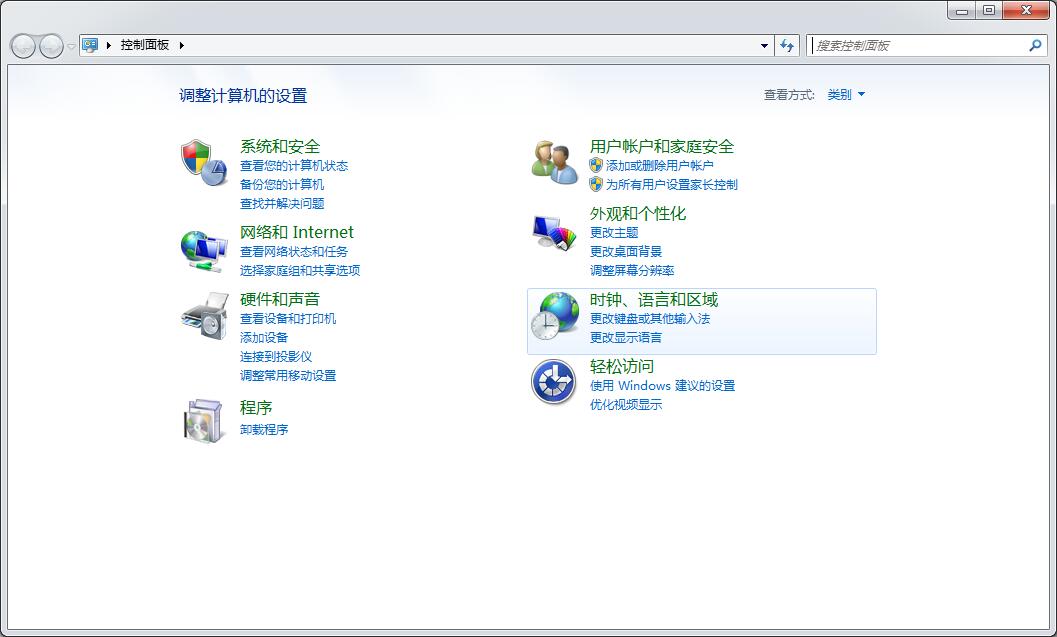
第二步:其次你们在弹出“控制面板”窗口里面,把查看方式切换到:类别。最后大家点击“用户账户和家庭安全”链接
第三步:在系统弹出“用户账户和家庭安全”窗口中,大家使用鼠标点击“凭证管理器”链接
第四步:在系统弹出“凭证管理器”窗口,你们点击“添加win凭证”链接
第五步:紧接着大家输入分享打印机的电脑(A)的网络路径(也便是ip地址),电脑登录用户名以及密码,接着你们点击“确定”按钮。
最后:添加完凭证后,用户再次回到“设备和打印机”管理界面检查一下刚才自己添加好凭证的打印机状态。使用鼠标点击“开始”-“设备和打印机”按钮,紧跟着你们选择查看打印机状态,已为就绪状态的话,这样的话你们就可以正常打印文档。
系统下载推荐
- 1雨林木风Windows10 64位 电脑城装机版 2020.06
- 2深度技术Windows10 64位 多驱动装机版 2020.12
- 3番茄花园Windows xp 多驱动中秋国庆版 2020.10
- 4系统之家Win10 增强装机版 2021.01(32位)
- 5电脑公司最新64位win11完整光速版v2021.12
- 6番茄花园Win10 老机装机版 2021.07(32位)
- 7雨林木风 Ghost Win10 64位 专业版 v2019.05
- 8萝卜家园Win7 64位 经典装机版 2021.03
- 9深度技术WinXP 尝鲜2021元旦装机版
- 10雨林木风win10最新64位无卡顿光速版v2021.10
- 11雨林木风Win7 64位 快速装机版 2020.07
- 12番茄花园Win7 32位 通用装机版 2021.02
教程文章推荐
- 1微软推送创意者升级隐私配置|win7系统下载
- 2ghost win10系统怎么删除近期访问位置图标
- 3管理员权限如何配置? win7旗舰版取得管理员权限办法
- 4雨林风木为你win10系统电脑提示声音大小设置的问题
- 5更新win7需要注意什么?更新win7注意事项
- 6屏蔽win10系统下的win7更新显示技巧
- 7笔者传授win10系统提示无法访问windows安装服务的办法
- 8win7玩游戏msxml4.0安装出错的处理步骤
- 9cdr如何打开ai文件如何打开|ai如何打开cdr文件
- 10ghost win7系统被禁用的麦克风怎么再次启用
- 11笔者研习win10系统千牛小号已经安装了数字证书却登录不上的技巧
- 12小编为您win8系统无法访问其他电脑的技巧
